テキストをコピーして貼り付ける機能は、コンピュータの最も知られていないスーパーパワーです。通常、当社のデバイスは、「」を使用してコピーしたすべての情報を保存するクリップボードを維持します。Ctrl+C'または右クリックメニュー。ただし、この情報は、他のものをコピーすると上書きされます。古いデータは削除され、代わりに新しいデータが保存されます。しかし、場合によっては、クリップボードの履歴にあるものにどうしてもアクセスしたいことがあります。おそらくそれは、再度見つけるのが難しい重要なパスフレーズまたは電話番号である可能性があります。クリップボードのヘルプとスペルは、クリップボードの履歴を管理する Windows PC 用のユーティリティの 1 つです。
クリップボードのヘルプとスペル
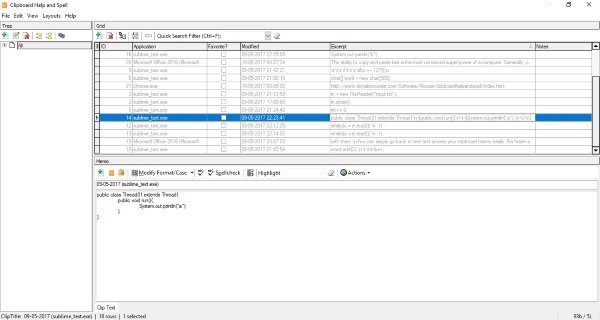
まず最初に、このツールのライセンスについて少し説明します。このツールは個人使用の場合は完全に無料です。ただし、開発者の Web サイトから無料のライセンス キーを取得する必要があります。このプログラムは寄付でサポートされているため、ウェブサイトで寄付を求める場合がありますが、必要に応じてスキップできます。永久無料ライセンスを取得するには、電子メールを使用してサインアップする必要があります。または、サインアップせずに一時的な 60 日間のライセンスを取得することもできます。
クリップボードのヘルプとスペルは、クリップボードに一度入力されたすべての情報を保存する優れたクリップボード履歴ツールです。このツールを使用すると、クリップボードの履歴だけでなく、テキストのスペル チェックを実行することもできます。このツールは、すべてのエントリのクリーンなデータベースを維持します。クリップボードおよびそれらに関連するその他の関連詳細。
クリップボード履歴の維持とエクスポート
過去に戻って、クリップボード履歴簡単に。より速くアクセスするために、いくつかの重要なエントリをお気に入りとしてマークしたり、アプリケーションに応じて並べ替えたりできます。このアプリを使用すると、クリップボード エントリの内容全体をコピーして戻すことができます。また、エントリのコンテンツ全体を最後に使用していたアプリケーションにコピーできるオプションもあります。このツールには、コンテンツの変更に使用できる基本的な組み込みテキスト エディターも提供されます。
あなたはできる既存のクリップにメモを追加するまたは、メモを最初から作成します。すべてのメモは「」で個別に表示できます。注意事項' カテゴリに追加されており、このプログラムは基本的にメモを取るツールとしても機能します。
もう一つの機能があります。コンテンツをテキスト ファイルとして保存する。この機能を使用してホットキーを設定すると、テキスト ファイルをクリップボードから即座に保存できます。
プログラムには完全な機能が付属していますバックアップと復元サービス。定期的にバックアップを作成したり、プログラムからエントリをエクスポートしたりできます。データ全体を別の場所に簡単に保存したり、クラウド バックアップ サービスにアップロードして万が一に備えてコピーを保存したりできます。
プログラムで設定できるのは、ホットキーさまざまな作業を簡素化します。設定に簡単に移動し、目的のホットキーを選択することで、ホットキーを構成できます。 「クイック ペースト」と呼ばれる別の機能では、最近のクリップボード エントリからテキストを貼り付けることができます。この機能により、1 時間前などにコピーし、数回上書きしたものを貼り付けることが非常に簡単になります。
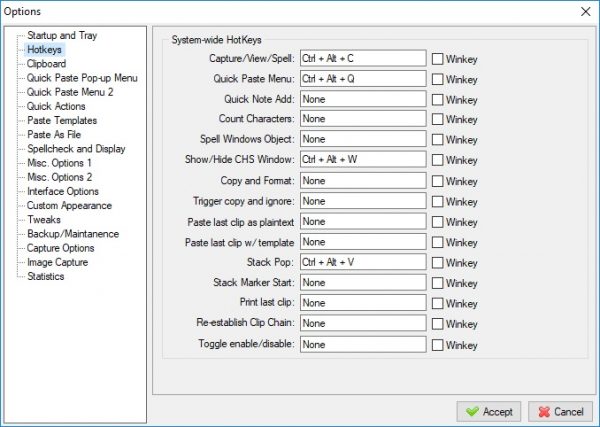
Clipboard Help and Spell は優れた直感的なツールです。私たちの日常活動にうまく統合でき、必要なときにいつでもクリップボードの履歴を提供します。クリップボードの履歴を維持するのは非常に基本的なタスクですが、このツールが提供する追加機能は非常に優れています。この投稿の範囲を超えた高度な機能がいくつか利用可能です。これらの高度な機能を簡単に探索できます。
クリックここWindows PC 用の Clipboard Help and Spell をダウンロードして、気に入った点をお知らせください。もっと無料のクリップボードマネージャーソフトウェアここ。
クリップボードの履歴を保存するにはどうすればよいですか?
Windows 11 または Windows 10 を使用している場合は、次の組み込み機能を使用できます。クラウドクリップボード。クリップボードに内容を保存し、複数のデバイス間でコンテンツを同期することができます。クリップボード履歴をオンにし、すべてのデバイスで同じ Microsoft アカウントを使用するだけです。
クリップボードを管理するにはどうすればよいですか?
Cloud Clipboard を使用していない場合、クリップボードのコンテンツを管理するのは非常に困難です。ただし、次の助けを借りることができます。無料のクリップボードマネージャーソフトウェア。この目的のために利用できるツールが複数あります。たとえば、Clipboard Magic、PhraseExpress、Enhanced Clipboard Manager などを使用できます。



![Windows Server システム状態のバックアップが失敗する [修正]](https://rele.work/tech/hayato/wp-content/uploads/2024/01/Windows-Server-System-State-Backup-Fails.png)

